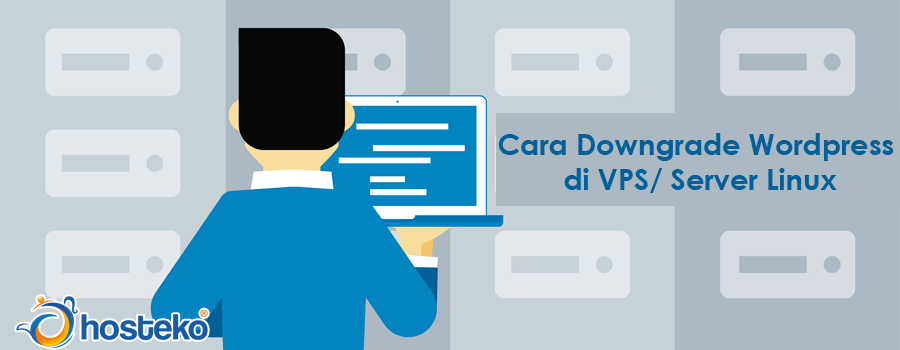Cara Install MYSQL di Windows Server
Menginstall MySQL
Pertama unduh file penginstal MySQL MSI
Sekarang, Anda dapat melihat bahwa ada dua opsi untuk mengunduh.
a) Penginstal Komunitas Web: Penginstal ini mengunduh server MySQL.
b) Penginstal Komunitas: Penginstal ini mengunduh server MySQL dan aplikasi yang diperlukan Workbench serta modul lainnya, yang berguna dengan server MySQL.
Untuk artikel ini, kami akan melanjutkan dan mengunduh Community Installer.
Instalasi MySQL
1. Buka lokasi Download → Klik pada MySQL MSI Installer untuk memulai instalasi → Klik “Run“.
2. Pada langkah ini, Anda perlu memilih Server MySQL mana yang ingin Anda instal di server windows → Klik Next.
Developer Default: Menginstal semua produk yang diperlukan untuk tujuan pengembangan MySQL.
Server only: Instal hanya produk Server MySQL.
Client Only: Hanya menginstal produk Klien MySQL tanpa server.
Full: Menginstal semua produk dan fitur MySQL yang disertakan.
Custom: Pilih secara manual produk yang harus diinstal pada sistem.
3. Kita hanya perlu menginstall MySQL Server pada windows server ini. Jadi, pilih versi MySQL Server dari daftar → Klik Next.
4. Anda akan melihat daftar paket yang akan diinstal → Konfirmasikan instalasi dengan mengklik Execute.
Penginstal akan memerlukan waktu untuk menyelesaikan semua paket yang diinstal. Anda dapat menemukan kemajuan setiap instalasi paket di kolom Kemajuan.
5. Setelah instalasi setiap paket selesai → Klik Next.
6. (Opsional) Dalam Product Configuration, Penginstal MySQL akan menelusuri wizard konfigurasi untuk setiap produk yang terdaftar → Klik Next.
7. Jika Anda menyelesaikan/melewatkan/membatalkan langkah Konfigurasi Produk. Selamat! MySQL Server telah diinstal di Server Windows Anda.